文章目录
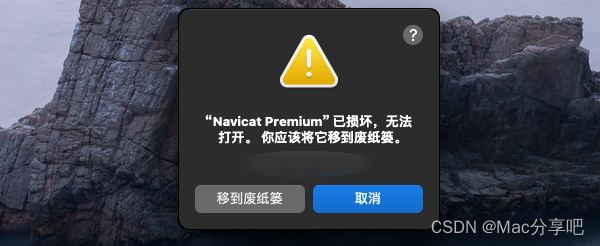
新入手的Mac电脑打开软件时出现:“已损坏,无法打开。您应该将它移到废纸娄” 或 “已损坏,打不开。推出磁盘映像”。
怎么解决?
获取更多Mac软件:www.macfxb.cn
一、
(注意:任何来源打开过了的,就直接去看下方第二步的操作!)
1. 点击菜单栏搜索图标,输入:终端 ,点击打开,如下图:
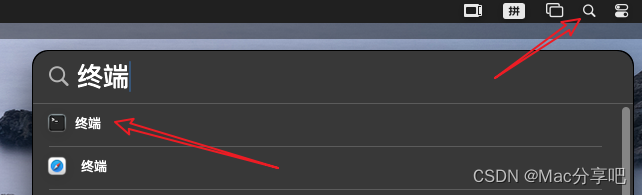
2. 输入以下命令,如下图:
sudo spctl --master-disable
3. 回车!输入密码(密码输入过程是不显示的),如下图:
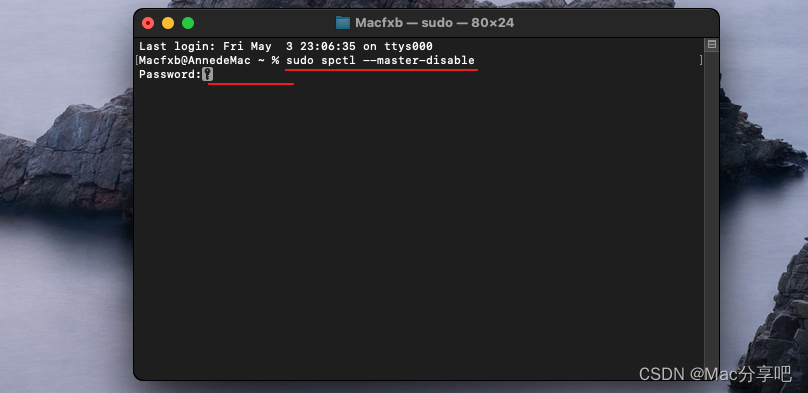
4. 输入密码回车后,如下图:(如果密码输入错误会提示:Sorry, try again. 请重新输入;)

此代码为打开:系统偏好设置 – 隐私与安全性,中的【任何来源】,如下图: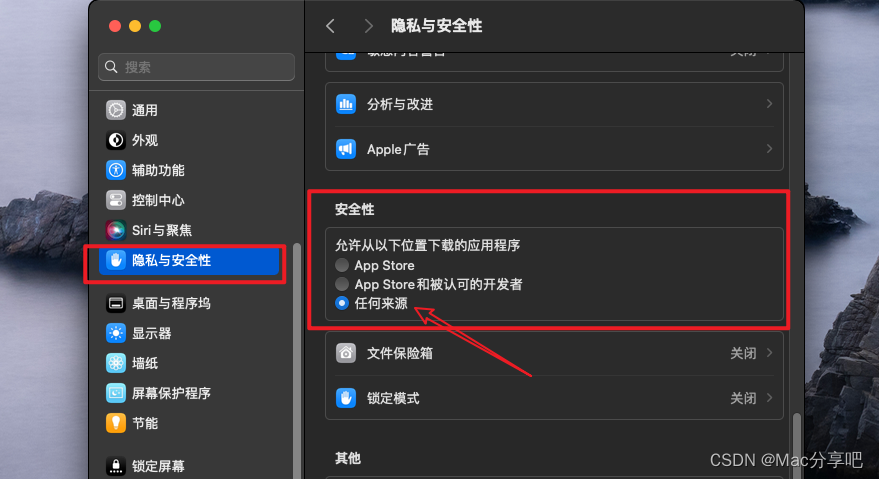
5. 打开了任何来源,再看下面的第二步教程操作。
二、
(打开了任何来源,今后还遇到已损坏只需操作以下步骤即可解决!)
1. 再次打开终端:
输入命令:(cr后面输入一个空格)
xattr -cr
注意:1、cr 后面有一个空格 2、不要回车!!!
如下图:
2. 从应用程序或桌面上,将出现已损坏的软件拖入终端中(xattr -cr 的后面),即软件的安装路径,再回车!如下图:
注意:
1、软件必须是已经安装到应用程序中,或从应用程序中将软件拖入终端,或使用桌面上的拖入终端;
2、cr 后面要输入一个空格;
3、然后才能将软件拖入终端中!再回车!不能直接从下载dmg文件中拖!这样无效!
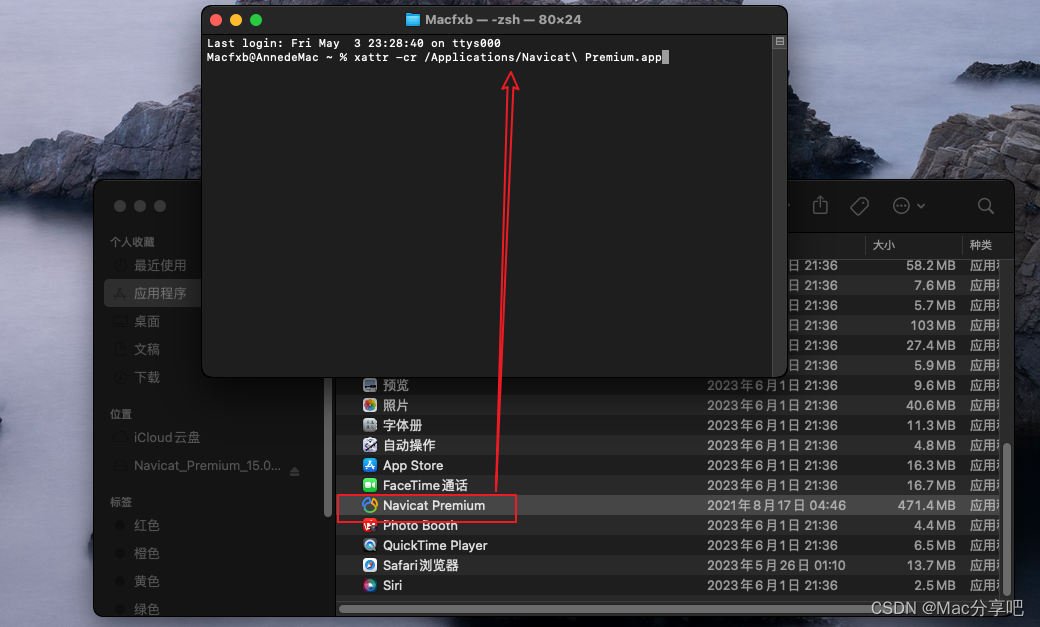
3. 拖好之后再回车!回车之后,右键软件,选择打开,再点击打开,就可以正常打开!
如下图:
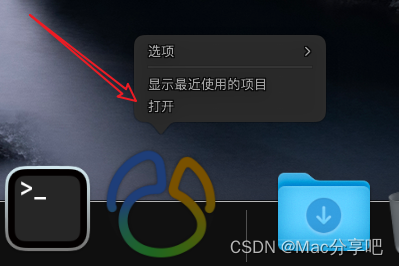
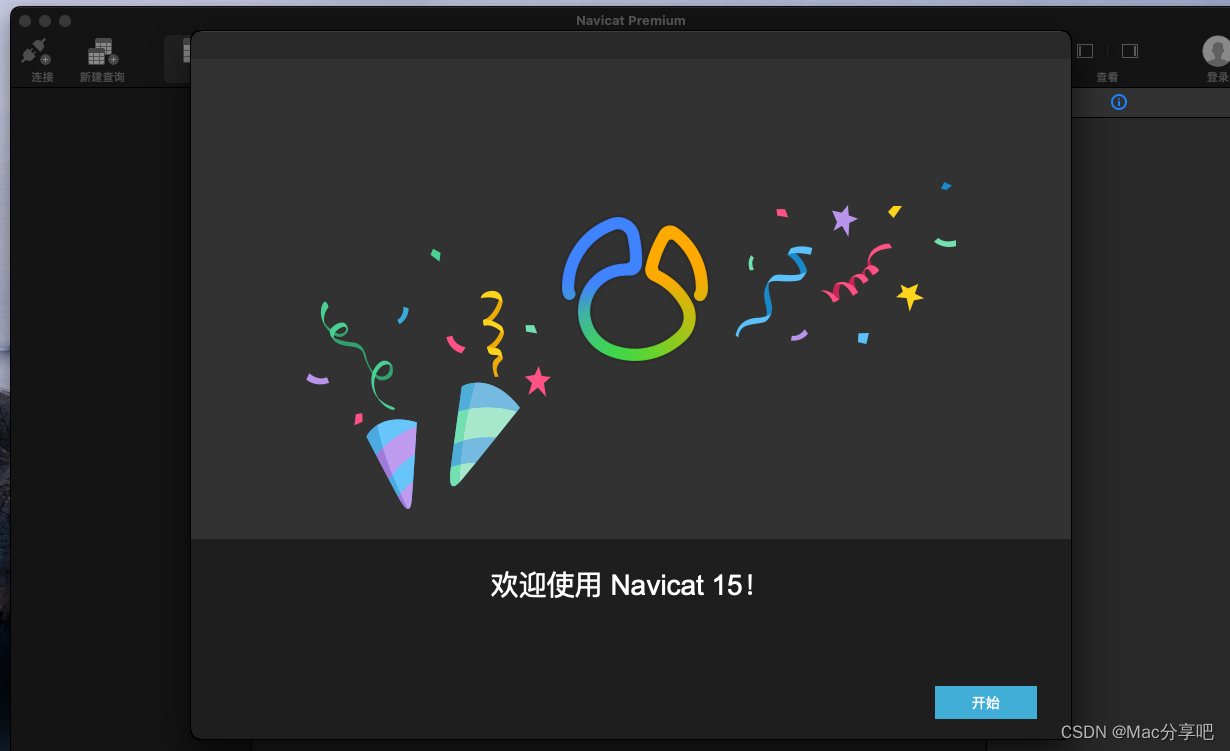
版权归原作者 Mac分享吧 所有, 如有侵权,请联系我们删除。